笔记本电脑如何调节显示屏亮度 笔记本电脑亮度调节不了
更新时间:2025-04-03 13:09:35作者:xtliu
笔记本电脑的显示屏亮度是影响用户体验的重要因素之一,但有时候我们可能会遇到无法调节亮度的问题,这种情况可能是由软件设置问题、驱动程序失效或硬件故障引起的。在遇到无法调节显示屏亮度的情况下,我们可以尝试一些方法来解决这个问题。接下来我们将介绍一些常见的解决办法。
步骤如下:
1.启动笔记本电脑,在桌面右下角点击电源图标。如图所示,在弹出的窗体中点击“调整屏幕亮度”进入亮度调节设置界面。
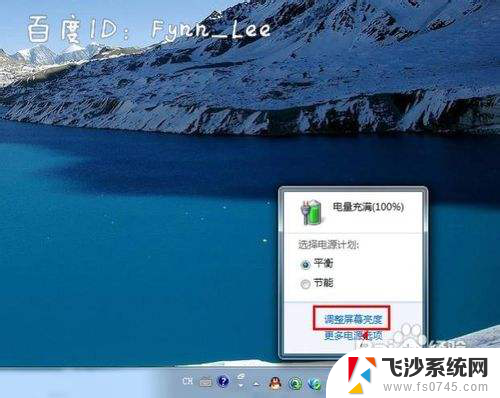
2.如图,进入屏幕亮度调节窗体后。点击窗体底部的调节滑块,向左调节屏幕将会变暗,相反,向右调节屏幕便会变亮。
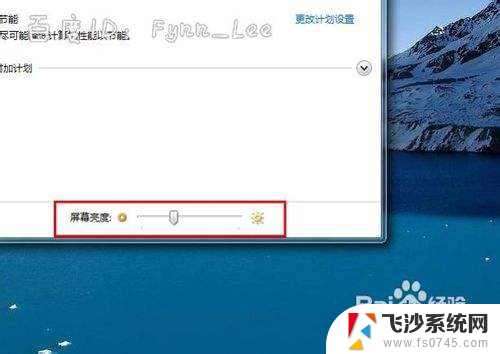
3.你可以在“平衡”或“节能”下点击“更该计划设置”进行屏幕亮度的调节。如图所示,在不同的电源环境下设置屏幕亮度以最大化节能。
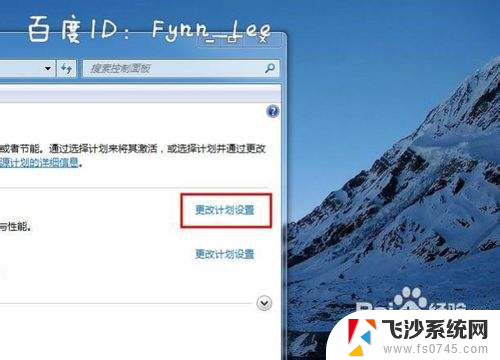
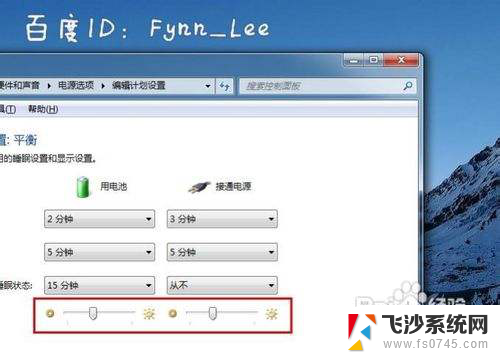
4.当然,你不止这一种调节屏幕亮度的方式。还可以通过快捷组合键进行屏幕亮度的快速调节。一些电脑可以通过Fn键和“设置向上”键进行调节。


以上就是笔记本电脑如何调节显示屏亮度的全部内容,有遇到这种情况的用户可以按照小编的方法来进行解决,希望能够帮助到大家。
- 上一篇: 玩游戏电脑花屏是什么原因 玩游戏花屏原因分析
- 下一篇: 电脑两个盘怎么合并 电脑分盘如何合并
笔记本电脑如何调节显示屏亮度 笔记本电脑亮度调节不了相关教程
-
 笔记本电脑屏幕调节亮度 笔记本电脑亮度调节方法
笔记本电脑屏幕调节亮度 笔记本电脑亮度调节方法2025-03-27
-
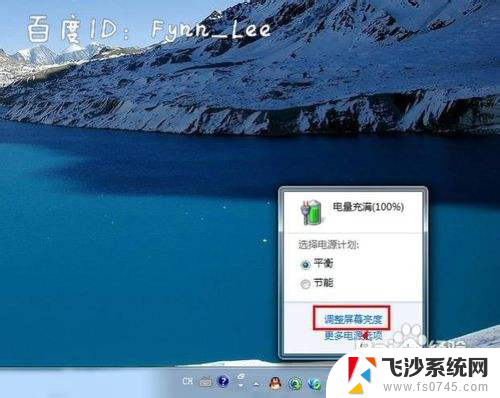 笔记本电脑怎么亮度调节 笔记本电脑亮度调节无效
笔记本电脑怎么亮度调节 笔记本电脑亮度调节无效2024-01-18
-
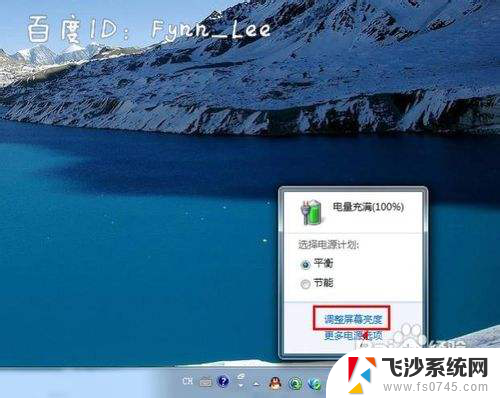 笔记本电脑亮度怎样调节 笔记本电脑亮度调节方法
笔记本电脑亮度怎样调节 笔记本电脑亮度调节方法2025-03-23
-
 如何调笔记本电脑的亮度 笔记本电脑亮度调节方法
如何调笔记本电脑的亮度 笔记本电脑亮度调节方法2024-01-07
- 调节笔记本亮度 笔记本电脑亮度调节方法
- 手提电脑如何调亮 笔记本电脑屏幕亮度调节不了
- 笔记本电脑在哪里调屏幕亮度 笔记本亮度调节快捷键
- 笔记本屏幕如何调亮 如何调节笔记本电脑亮度
- 如何调笔记本亮度 笔记本电脑亮度调节方法
- 笔记本电脑 调亮度 笔记本电脑亮度调节方法
- 笔记本关掉触摸板快捷键 笔记本触摸板关闭方法
- 电视看看就黑屏怎么回事 电视机黑屏突然没图像
- word文档选项打勾方框怎么添加 Word中怎样插入一个可勾选的方框
- 宽带已经连接上但是无法上网 电脑显示网络连接成功但无法上网怎么解决
- word文档设置页码从第二页开始 Word页码设置从第二页开始显示
- 苹果笔记本电脑切换系统按哪个键 苹果电脑切换系统的方法是什么
电脑教程推荐
- 1 笔记本关掉触摸板快捷键 笔记本触摸板关闭方法
- 2 word文档选项打勾方框怎么添加 Word中怎样插入一个可勾选的方框
- 3 宽带已经连接上但是无法上网 电脑显示网络连接成功但无法上网怎么解决
- 4 iphone怎么用数据线传输文件到电脑 iPhone 数据线 如何传输文件
- 5 电脑蓝屏0*000000f4 电脑蓝屏代码0X000000f4解决方法
- 6 怎么显示回车符号 Word如何显示换行符
- 7 cad2020快捷工具栏怎么调出来 AutoCAD2020如何显示工具栏
- 8 微信怎么图片和视频一起发 微信朋友圈怎么一起发图片和视频
- 9 qq电脑登陆需要手机验证怎么取消 电脑登录QQ取消手机验证步骤
- 10 幻灯片背景图怎么全部更换 怎么一起换PPT全部页面的主题颜色